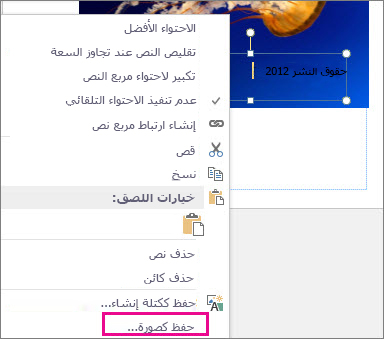إذا كنت تريد ختم صورك الفوتوغرافية باسمك أو علامة تعريف أخرى، فيمكنك إضافة علامة مائية إلى الصورة.
ويمكنك أيضاً إزالة علامة مائية أو استخدام صورة فوتوغرافية كعلامة مائية.
لا يتوفر زر واحد في Publisher يسمح لك بإضافة علامات مائية إلى الصور. بدلاً من ذلك، تنشئ علامة مائية وتمنحها نمطاً شفافاً وتحفظها ثم تضيفها إلى صورة.
بعد إعداد العلامة المائية للصورة الفوتوغرافية الأولى، يمكنك ختم الصور الفوتوغرافية الأخرى باستخدام الخطوة الأخيرة أدناه.
الخطوة 1: إنشاء علامة مائية
هام: تأكد من حفظ نسخة من الصورة الفوتوغرافية بدون علامة مائية. ستكون هذه العلامة المائية للصورة الفوتوغرافية دائمة.
-
انقر فوق الشريط الرئيسي > صور في ملف Publisher جديد فارغ.
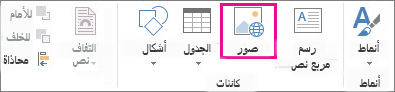
-
ابحث عن الصورة الفوتوغرافية التي تريد إضافة علامة مائية إليها، وانقر فوق الصورة الفوتوغرافية، ثم انقر فوق إدراج.
-
انقر فوق إدراج > رسم مربع نص.
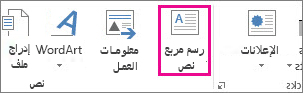
-
ارسم مربع نص على الصورة الفوتوغرافية حيث تريد إدراج علامة حقوق التأليف والنشر أو علامة أخرى، واكتب نص العلامة المائية في مربع النص.
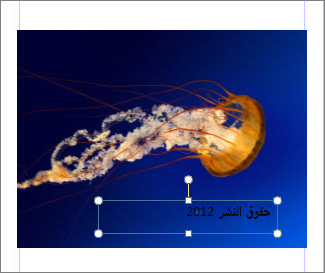
الخطوة 2: تنسيق العلامة المائية
-
حدد نص العلامة المائية وانقر بزر الماوس الأيمن فوقه وغيّر حجم الخط ولونه ليناسب الارتباط.
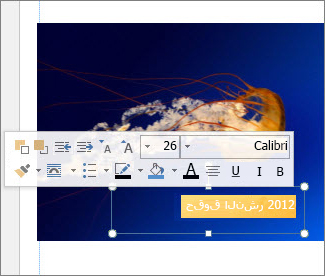
ملاحظة: لإضفاء مظهر مهني، حدد النص وانقر فوق أدوات مربع النص > تنسيق > مخطط النص التفصيلي > تأثيرات المخطط التفصيلي > تعبئة النص. حرّك مربع تمرير الشفافية لتغيير شكل العلامة المائية.
-
انقر بزر الماوس الأيمن فوق العلامة المائية، وانقر فوق حفظ كصورة، واحفظ العلامة المائية باسم في موقع تستخدمه بشكل متكرر.
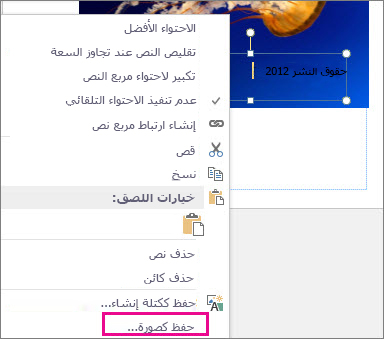
-
انقر فوق مربع النص، وضع المربع في المكان المطلوب على الصورة الفوتوغرافية.
الخطوة 3: حفظ الصورة الفوتوغرافية التي أضفت لها علامة مائية
-
اضغط على Ctrl +A لتحديد مربع النص والصورة، ثم انقر فوق أدوات الصورة > تنسيق >تجميع.

-
انقر بزر الماوس الأيمن فوق الصورة الفوتوغرافية، وانقر فوق حفظ كصورة، واحفظ الصورة الفوتوغرافية التي أضفت لها علامة مائية باسم جديد.
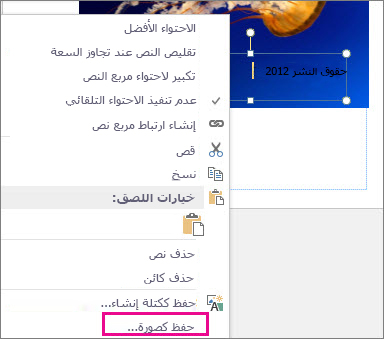
إضافة العلامة المائية إلى صور فوتوغرافية أخرى
هام: تأكد من حفظ نسخة من الصورة الفوتوغرافية بدون علامة مائية. ستكون هذه العلامة المائية للصورة الفوتوغرافية دائمة.
-
في Publisher، انقر فوق الشريط الرئيسي > صور.
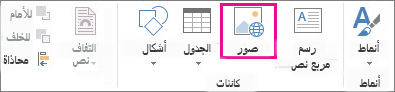
-
اختر الصورة الفوتوغرافية التي تريد إضافة علامة مائية لها، انقر فوقها، ثم انقر فوق "إدراج".
-
انقر فوق الشريط الرئيسي > صور مرة أخرى للبحث عن العلامة المائية التي حفظتها في الخطوة 2، وانقر فوق إدراج.
-
انقر فوق صورة العلامة المائية وضعها في المكان المطلوب على الصورة الفوتوغرافية.
-
اضغط على Ctrl +A لتحديد العلامة المائية والصورة، ثم انقر فوق أدوات الصورة > تنسيق > تجميع.

-
انقر بزر الماوس الأيمن فوق الصورة الفوتوغرافية، وانقر فوق حفظ كصورة، واحفظ الصورة الفوتوغرافية التي أضفت لها علامة مائية باسم جديد.